准备工具:
- U盘
- PE工具箱
- OpenWRT 固件下载(这里我选择的是COMBINED (SQUASHFS) 格式)
- 写盘工具 physdiskwrite.exe
- 鼠标、键盘、显示器
第一步
制作 Windows PE 工具 U盘,例如微PE工具箱,勾选 “包含dos工具箱”。
第二步
复制写盘工具 “physdiskwrite.exe” 和固件到 “PE工具盘” 分区内。
第三步
进入PE系统后,使用 DiskGenius 对硬盘进行分区删除
第四步
打开 CMD 工具,将写盘工具 “physdiskwrite.exe” 拉入窗口,输入
空格-u空格
并拖入固件文件到窗口,类似于以下命令:
U:\physdiskwrite.exe -u U:\openwrt-21.02.5-x86-64-generic-squashfs-combined.img
第五步
选择要安装的磁盘,
在只有一个磁盘的情况下,输入 0
输入字母 y,覆盖所有内容,等待写盘结束即可拔出U盘重启
第六步
重启后,等待进入系统,
回车,进入命令行,设置路由器密码,输入
passwd
输入新密码,并重复一次
第七步
改变 OpenWRT 的 IP 设置
nano /etc/config/network
或者
vi /etc/config/network
根据使用习惯,更改
lan口 eth1
wan 口 eth0
避开家里其他路由器、光猫已占用的IP,按喜好更改软路由的IP地址,例如,192.168.5.1
保存设置:
CRTL+X | 保存 Y | 回车 | 回车
或
Insert 进入编辑 | ESC 退出编辑 | :wq 保存并退出
重启路由。
第八步
插入网线,便可通过设置的 IP 和密码登录访问路由了。
补充:
如果需要使用软路由替代光猫使用的话,可以在网络设置中将 WAN 口 DHCP 客户端切换至 PPPoE,输入宽带用户名和密码即可。
本笔记非原创,感谢 Brave ru 的视频分享:
赞赏【极其详尽的OpenWRT软路由系统安装与设置教程(物理机安装)】
 微信赞赏
微信赞赏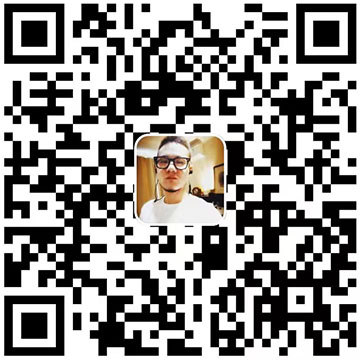 支付宝赞赏
支付宝赞赏
 Ethan De Mayorca
Ethan De Mayorca